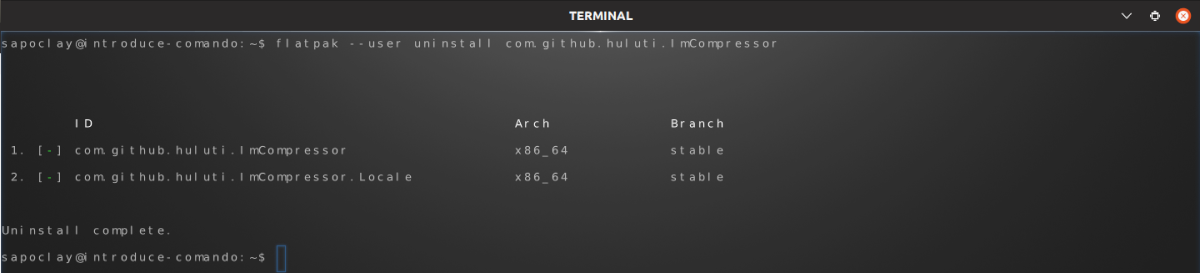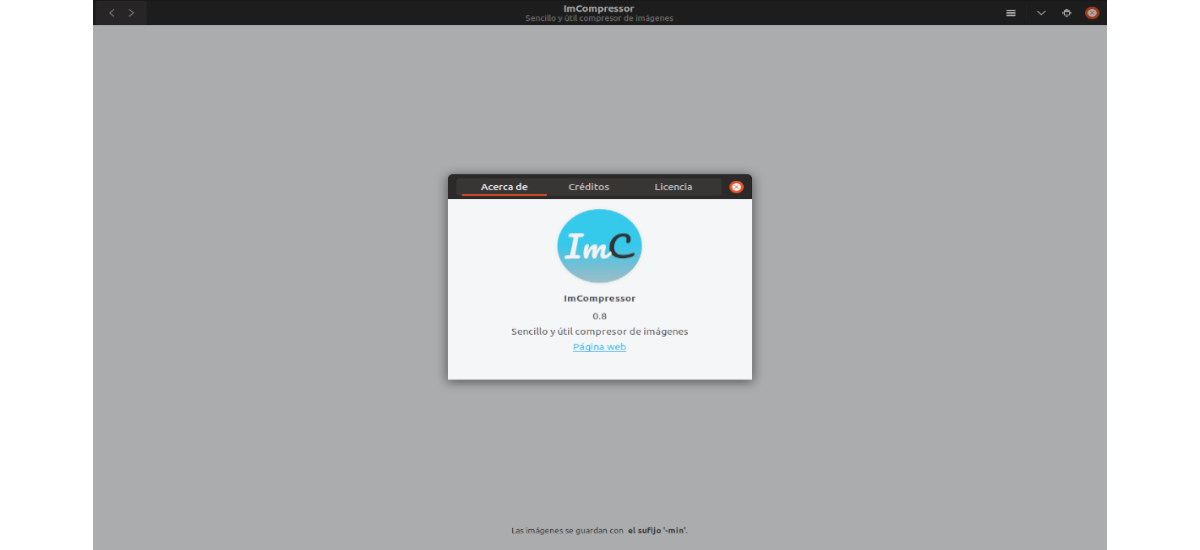
I neste artikkel skal vi ta en titt på ImCompressor. Det handler om en Lossless Image Compressor for Gnu / Linux Desktops som er inspirert av Trimasje og andre verktøy for bildeoptimalisering. Dette verktøyet er en nyttig bildekompressor som støtter PNG- og JPEG-filtyper. Programmets utforming gjør det veldig enkelt å bruke.
Dette programmet er skrevet med Python 3 og Gtk 3, i tillegg bruker OptiPNG, pngquant og Jpegoptim for komprimering og er designet for å GNOME HØY. Dette hjelper det med å se og integrere godt med moderne Gnu / Linux-distribusjoner, som Fedora og Ubuntu. Hva mer støtter tapsfri og tapsfri komprimeringsmodus, med et alternativ for å beholde eller ikke metadataene til bildene. Det er en gratis og åpen kildekode-bildekompressor for Gnu / Linux som er utgitt under GNU General Public License v3.
Betjeningen av ImCompressor er veldig enkel. Vil tillate oss dra og slipp jpeg- og png-bilder inn i vinduet eller ved å velge filer via filvelgeren som applikasjonen tilbyr oss. Det vil tillate oss å optimalisere bildene raskt. Vi vil kunne gjøre dette uten tap, noe som betyr at det ikke vil påvirke den generelle kvaliteten på bildet.
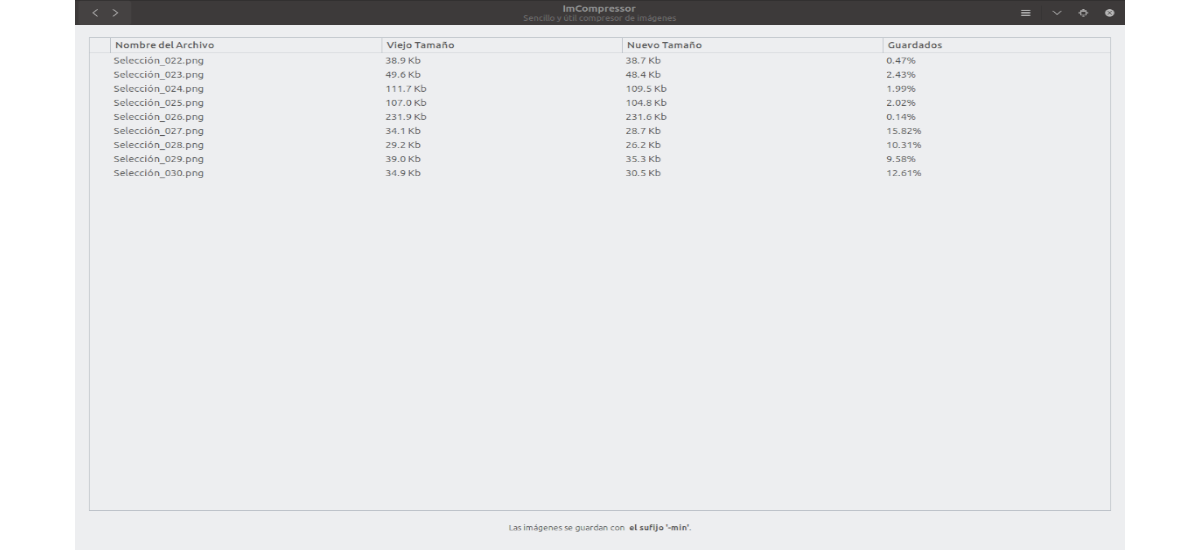
ImCompressor er en gratis programvare med åpen kildekode hvis kildekode kan bli funnet på Github. Søknaden kan være installere fra Flathub, Flatpak-applikasjonsbutikken som gir oss tilgang til disse typer pakker, som vi kan bruke i enhver distribusjon som støtter disse pakkene.
Installer ImCompressor på Ubuntu
Som jeg sa, vil vi kunne installere dette programmet i Ubuntu gjennom flatpak. Men for det, vi trenger å installere og konfigurere flatpak på vårt Ubuntu-system. Hvis du trenger å installere og konfigurere det, må du bare følge instruksjonene som tilbys i flatpak offisielle side.
Etter installasjonen av flatpak i Ubuntu, må vi åpne en terminal (Ctrl + Alt + T) og utføre følgende kommando i den:
flatpak install flathub com.github.huluti.ImCompressor
Ovennevnte kommando vil installer den nyeste versjonen av ImCompressor i systemet vårt. Under installasjonen vil den be oss om bekreftelse på om vi vil fortsette med installasjonen. Vi trenger bare å skrive "y”Og trykk Intro for å starte installasjonen.
Start ImCompressor
Når installasjonen er ferdig, vil vi kunne kjør programmet ved hjelp av følgende kommando i samme terminal:
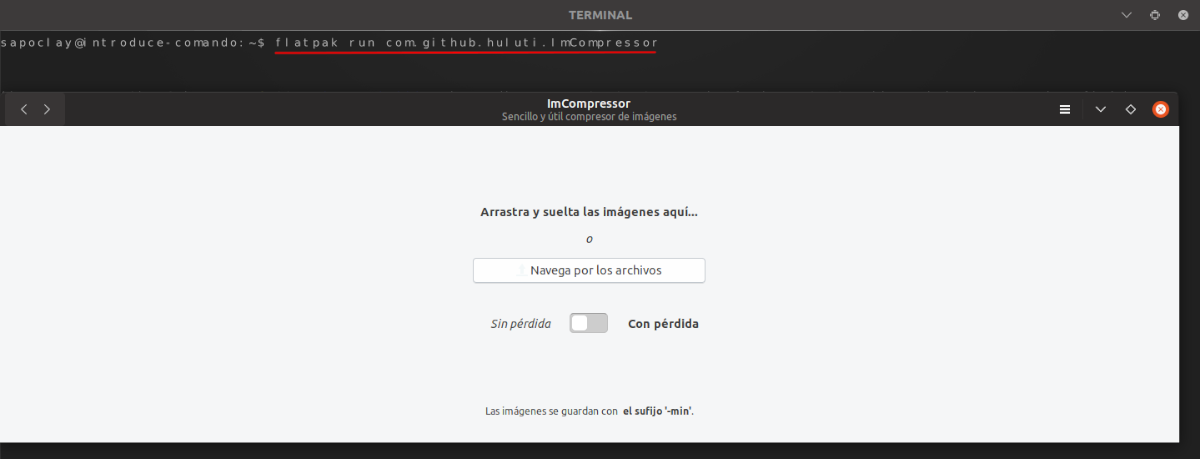
flatpak run com.github.huluti.ImCompressor
Hvis du foretrekker det start programmet fra skrivebordet, bare klikk vis apper i Ubuntu Gnome Dock og skriv ImCompressor i søkeboksen. Dette viser oss programstarteren.
Når ImCompressor er åpnet, vil vi ikke ha mer enn dra og slipp jpeg- og png-filene inn i vinduet (eller velg filer gjennom programmet og dets filvelger) for å komprimere dem raskt uten tap. Det vil si at du vil redusere størrelsen på bildefilen uten å påvirke den generelle kvaliteten på bildet.
Avinstaller ImCompressor
Til avinstaller ImCompressor image compressor via Flatpak, vi trenger bare å åpne en terminal (Ctrl + Alt + T) og skrive kommandoen:
flatpak --user uninstall com.github.huluti.ImCompressor
Vi kan også bruke følgende kommando for å fortsette avinstallasjonen:
flatpak uninstall com.github.huluti.ImCompressor
Hvis du er typen person som komprimerer mange bilder i Gnu / Linux, og du gjør det ofte, vil du sannsynligvis finne andre verktøy med mer avanserte funksjoner for bildekomprimering enn det hele dette verktøyet tilbyr oss.
Selv om dette er lignende verktøy, er de ment for forskjellige bruksområder. ImCompressor er enkel å bruke og gir veldig anstendige resultater, noe som gjør dette til et raskt og problemfritt alternativ for den gjennomsnittlige brukeren. Hvis du er blogger eller oppretter et nettsted, er ImCompressor et verktøy som er verdt å legge til i arbeidsverktøyene dine.